問題:如何自定義 windows 11 右鍵菜單中的“顯示更多選項”?簡單說明:通過修改注冊表設置,您可以控制右鍵菜單中“顯示更多選項”菜單的默認展開狀態。閱讀文章:繼續閱讀 php小編西瓜提供的詳細教程,了解如何對 Windows 11 右鍵菜單的“顯示更多選項”進行個性化設置。
許多win11用戶希望右鍵點擊桌面空白處時,“顯示更多選項”能夠默認展開,本文提供兩種方法實現這一設置。
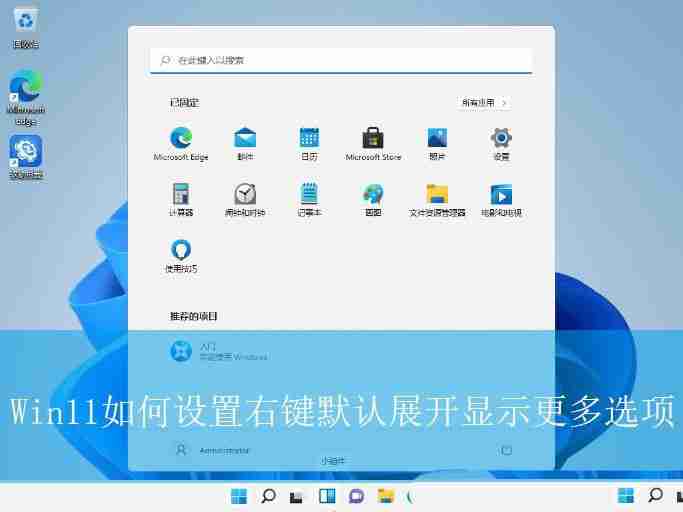
方法一:手動修改注冊表
- 打開注冊表編輯器: 按下“Win+R”鍵,輸入“regedit”并回車。
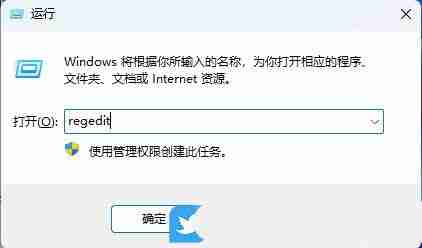
- 定位注冊表項: 依次展開“HKEY_CURRENT_USERSOFTWARECLASSESCLSID”。
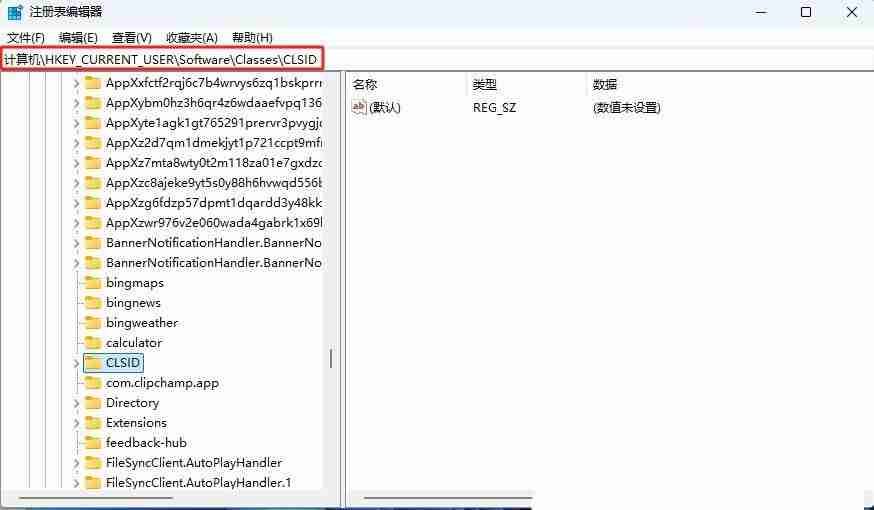
- 創建CLSID項: 右鍵點擊“CLSID”,選擇“新建”>“項”,命名為“{86ca1aa0-34aa-4e8b-a509-50c905bae2a2}”。
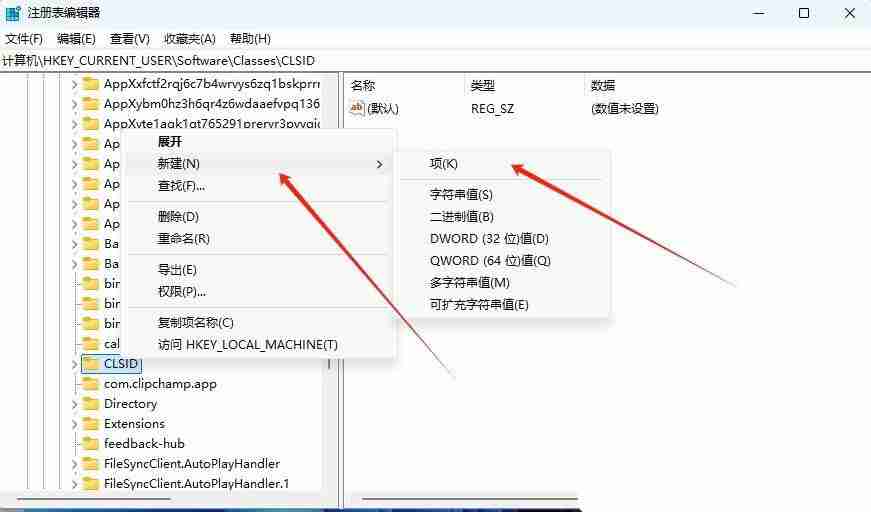
- 創建InprocServer32項: 右鍵點擊新建的項,選擇“新建”>“項”,命名為“InprocServer32”。
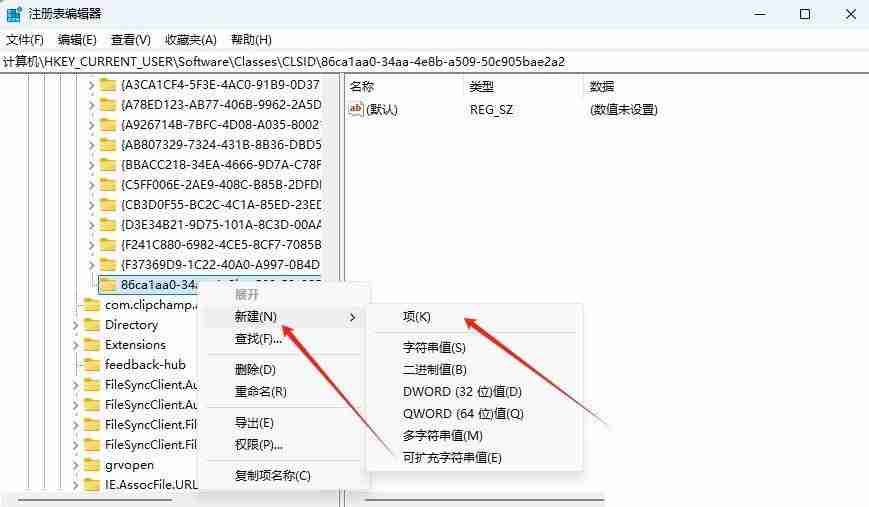
-
設置默認值: 選中“InprocServer32”項,在右側窗格中找到或新建名為“(默認)”的字符串值,留空,直接回車保存。
-
重啟資源管理器: 重啟explorer.exe (任務管理器 -> 進程 -> explorer.exe -> 結束進程 -> 文件 -> 運行新任務 -> explorer.exe) 即可生效。
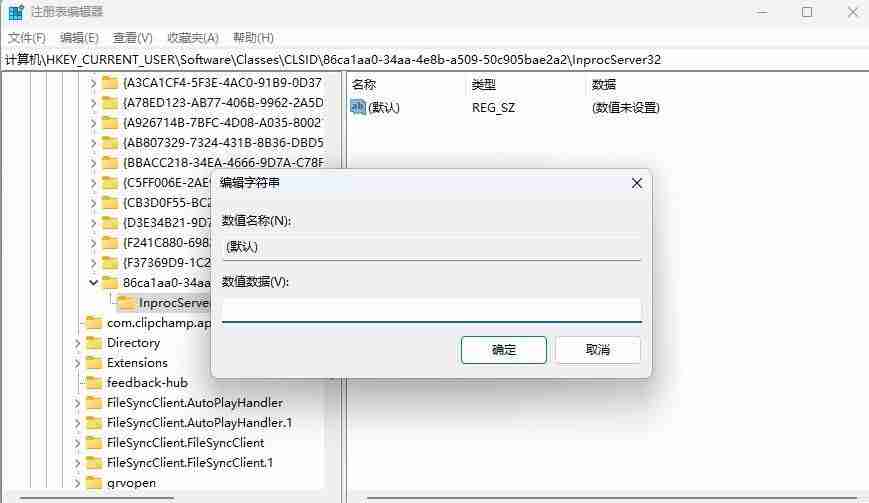
方法二:使用命令提示符
-
以管理員身份運行命令提示符: 搜索“命令提示符”,右鍵選擇“以管理員身份運行”。
-
執行命令: 復制并粘貼以下命令,回車執行:
reg.exe add “HKCUSoftwareClassesCLSID{86ca1aa0-34aa-4e8b-a509-50c905bae2a2}InprocServer32″ /f /ve
-
重啟資源管理器: 重啟explorer.exe 使更改生效。
恢復默認設置: 使用以下命令可恢復Win11右鍵菜單的默認行為:
reg.exe delete “HKCUSoftwareClassesCLSID{86ca1aa0-34aa-4e8b-a509-50c905bae2a2}InprocServer32” /va /f
記得重啟資源管理器使更改生效。 修改注冊表前請備份數據。 通過以上方法,您可以輕松設置Win11右鍵菜單“顯示更多選項”默認展開,提升操作效率。







